
(Fuente: Formación Profesorado CEP de Priego-Montilla)
HERRAMIENTAS DIGITALES BÁSICAS PARA ENSEÑANZA ONLINE: INICIACIÓN.
- Módulo 1: Los tutoriales: a través de este bloque podremos crear videoturoriales con Screencast, o modificar vídeos y tutoriales con Edpuzzle. En el apartado de Material complementario (para saber más), el profesorado interesado podrá aprender a subir vídeos a Youtube y al Drive y a realizar emisiones en directo a través de Youtube.
- Módulo 2: Creación de contenidos: elaboración de presentaciones interactivas con Genial.ly y juegos interactivos con Educaplay (sopas de letras, crucigramas…). El el apartado Material complementario (para saber más), el profesorado interesado podrá aprender a realizar presentaciones muy simples con Photopeach y a realizar más tipos de actividades interactivas con Educaplay (completar huecos, relacionar columnas y crear colecciones).
- Módulo 3: Herramientas para recoger evidencias: creación de cuestionarios online con Google Forms y Quizziz.
- FIN: para poder terminar, tendremos que rellenar el cuestionario de evaluación del curso de Séneca.
MÓDULO 1: Los tutoriales
a) Introducción a Screencast o Matic
![]()
1. Información Screencast o Matic
Screencast-o-matic es una herramienta de software de edición de video y grabación de pantalla. Nos permite grabar todo lo que suceda en la pantalla de nuestro dispositivo, pudiendo incorporar audio externo, es decir, podemos grabar nuestra voz acompañando a lo que vamos haciendo en la pantalla. Tiene mucho potencial en el ámbito educativo, sobre todo, para la creación de tutoriales que el docente puede realizar para enviar a su alumnado y mostrar así distintas propuestas, dentro o fuera del aula, de forma personalizada.
2. La herramienta
Se puede acceder a ella desde su versión web online, disponible tanto para ordenadores con sistema Windows como para MAC. Además tiene la posibilidad de App para dispositivos móviles y Tablet, tanto para IOS (Iphone o Ipad) como para Android.
Nos vamos a centrar en sus posibilidades para ordenador. Screencast-o-matic puede utilizarse en su versión web online o instalarlo en la versión escritorio. No hay diferencia en su uso ni en su coste económico. La versión gratuita nos permite un tiempo de grabación de hasta 15 minutos por proyecto. Aparecerá una pequeña marca de agua en el margen inferior con su logotipo al descargarlo para guardarlo.
En cuanto a la forma de uso, en el siguiente apartado de este módulo podéis encontrar un tutorial donde paso a paso se muestra cómo trabajar con esta herramienta para grabar la pantalla de nuestro ordenador. Podemos capturar simplemente la pantalla o incluirnos a nosotros durante la grabación de la misma, de manera que ofrece una posibilidad de mostrar contenido a la vez de la presencia de la persona que hace la grabación durante el desarrollo del mismo. Para poder realizar esta opción es necesario tener cámara y micrófono en nuestro dispositivo.
Los pasos que veréis en el tutorial de Screencast-o-matic son los siguientes:
- Entramos a la página principal: https:// Screencast-o-matic.com/. No es necesario registrarnos para utilizar esta herramienta.
- Pulsamos sobre Start recording for free.
- Aparecerá una nueva ventana con la pestaña: Launch Free Recorder. Hacemos click.
- En este momento aparecerá un recuadro con línea discontinua en nuestra pantalla; su tamaño y posición en modificable. Lo que esté dentro de este recuadro es lo que grabará la aplicación.
- Una vez aquí, comienza la grabación pulsando sobre el botón rojo (REC); hará un descuento de tres segundos para informarnos de que se inicia la grabación. Si queremos detenerla en algún momento podemos marcar el símbolo de pausa.
- Una vez terminado, pulsamos sobre hecho, lo renombramos si es preciso y seleccionamos en qué carpeta de nuestro ordenador queremos guardarlo. También podríamos en este punto publicarlo en alguna red social directamente.
- Para finalizar marcamos sobre Publicar y ya podemos encontrar nuestra grabación de pantalla en el lugar que le indicamos.
3. Aplicación en el ámbito educativo presencial
Screencast-o-matic tienen múltiples funciones dentro del ámbito educativo. Una de las más habituales es su uso como herramienta básica de creación de tutoriales para utilizarlos en la Clase Invertida o Flipped Classroom. Este modelo consiste en llevar fuera del aula algunos procesos de aprendizaje. El profesorado elige un vídeo, realizado por él o bien otro que considere de utilidad, y se lo envía a su alumnado. Este hace el visionado fuera del tiempo de permanencia en clase y normalmente realiza después alguna prueba o cuestionario que compruebe la eficacia de su visionado. De esta forma, una vez superada la fase de reconocimiento y comprensión del contenido planteado, en clase realiza tareas que implican normalmente procesos cognitivos de orden superior como el análisis y evaluación de variables del tema planteado o la creación, a partir del contenido que se está trabajando.
Este planteamiento presenta algunas barreras, sobre todo en cuanto a la necesidad de dotación de material en casa para ver los vídeos y realizar los cuestionarios o pruebas en el caso de que se propongan. Sin embargo, normalmente se puede acceder a este material desde un teléfono móvil con conexión a internet.
Las ventajas son claras en cuanto a implicación de la comunidad escolar o la dedicación docente para diseñar propuestas presenciales de aula que requiera mayor implicación y que puedan provocar la necesidad de acompañamiento por parte del docente. Facilita además la atención a la diversidad, puesto que permite plantear tareas abiertas a partir de unos contenidos comunes que a su vez, han podido adaptarse anteriormente en cuanto a duración, vocabulario o forma de representación para el alumnado en los vídeos realizados.
La creación de este tipo de vídeos no solamente tiene utilidad fuera del aula. Durante la clase presencial puede ser un punto de ayuda para acompañar al alumnado en el desarrollo de una tarea, de manera que se pueden utilizar para plantearla o para resolver cuestiones de tipo técnico que puedan surgir de ella (por ejemplo en el caso de que requieran el uso de tecnología) durante el desarrollo de una clase presencial. Además, pueden suponer una forma de enriquecimiento de la presentación de las propuestas de aula, suponiendo una ayuda para quien necesite material complementario, otra forma de representación de la información, o incluso una ampliación en un momento dado.
Además, no podemos obviar que por la sencillez en el manejo de la aplicación, puede formar parte de la mochila de herramientas de nuestro alumnado. Pueden presentar productos de las tareas y proyectos que estemos desarrollando en el aula a través de esta herramienta. Un ejemplo sería crear un tutorial sobre un tema investigado para el cual han realizado una presentación previa digital. Grabando su pantalla pueden narrar su aprendizaje a la vez que muestran su presentación. Este vídeo puede ser expuesto en una página web o blog de aula para compartirlo con el resto de compañeros y compañeras, de manera que su difusión vaya más allá de lo expuesto en clase y llegue a más personas, a las que en un momento dado les puede ser de utilidad.
Finalmente, de cara a la evaluación, esta última opción de presentación de productos de aprendizaje por parte del alumnado ofrece la posibilidad de hacer una revisión más pausada del docente, pudiendo utilizar instrumentos que midan la evolución y el nivel de logro de una forma más eficaz. Del mismo modo puede suponer un acceso sencillo y tranquilo medio para la coevaluación y autoevaluación. El alumno o alumna que muestre su aprendizaje a través de la narración de su presentación por ejemplo, tendrá oportunidad de revisar su creación, con posibilidad de mejora en distintos momentos. En primer lugar a partir de su análisis inicial, enviándolo solamente cuando considere que está satisfecho con el trabajo realizado tras haberlo visionado las veces necesarias y, en segundo lugar, incorporando las consideraciones expuestas en el proceso de coevaluación o de los comentarios del docente.
4. Aplicación en el ámbito educativo no presencial

El hecho de poder realizar un videotutorial en el que controlemos lo que aparece en pantalla, lo apoyemos de una narración e incluso tengamos la opción de incluir nuestra imagen, aporta un valor añadido al vídeo, puesto que nuestro alumnado lo sentirá cercano a él. Es interesante añadir en este caso de enseñanza a distancia una posibilidad que ofrecen los tutoriales como fuente de resolución de dudas frecuentes o aclaraciones generales. Podemos utilizar el videotutorial como material complementario para que nuestro alumnado pueda resolver problemas derivados de los medios técnicos que está utilizando, como planteamiento de dudas generales respecto a cualquier tema, o como desarrollo de procedimientos que necesitamos para resolver o realizar tareas. De este modo puede servir como acompañamiento del alumnado en un proceso de aprendizaje a distancia, con la opción de recurrir a él en cualquier momento o lugar. Al igual que en el apartado de aplicación en la enseñanza presencial, en este caso puede ser un potente medio de recogida de evidencias para la evaluación, puesto que realizar un tutorial permite al alumnado presentar su trabajo con un vídeo apoyado por una descripción oral y así reflejar el grado de logro conseguido con ella.
En este sentido Screencast-o-matic puede ser una buena opción por la sencillez de uso y su versatilidad en cuanto a la compatibilidad de dispositivos.
5. Recomendaciones
Screencast-o-matic tiene un uso sencillo, pero es conveniente tener en cuenta algunos aspectos.
- La primera vez que accedamos a la aplicación desde Windows nos pedirá descargar un archivo: Abrir Screen Recorder Launcher v2.0, tendremos que descargarlo. Ya quedará en nuestro equipo, de manera que las siguientes ocasiones que accedamos a la herramienta no tendremos que volver a descargarlo. Esto está aclarado en el videotutorial de Screencast-o-matic. En este momento es cuando los usuarios de MAC deberán descargar e instalar un iniciador: Launch Screen Recorder, una vez hecho ya podrán seguir y ejecutar el iniciador que acaban de instalarse.
- El tiempo de duración máximo con la opción gratuita es de 15 minutos, por lo que es necesario estructurar el contenido para dividirlo en franjas de tiempo en el caso de que se exceda. Esta restricción en el tiempo puede ser favorable de cara a realizar tutoriales no muy extensos, la concisión en la duración y un ritmo adecuado en la presentación favorece el seguimiento por parte del receptor.
- Podemos pausar la narración tantas veces como deseemos, por lo que para comenzar es aconsejable grabar fragmento cortos para evitar información innecesaria.
- Teniendo en cuenta la función educativa del vídeo es conveniente tener un guion sobre el texto que queremos narrar para no dispersarnos y evitar prolongar en exceso el tiempo.
- Podemos acceder a esta herramienta de edición de vídeo y grabación de pantalla a través del siguiente enlace: https://screencast-o-matic.com/
b) Introducción a Edpuzzle
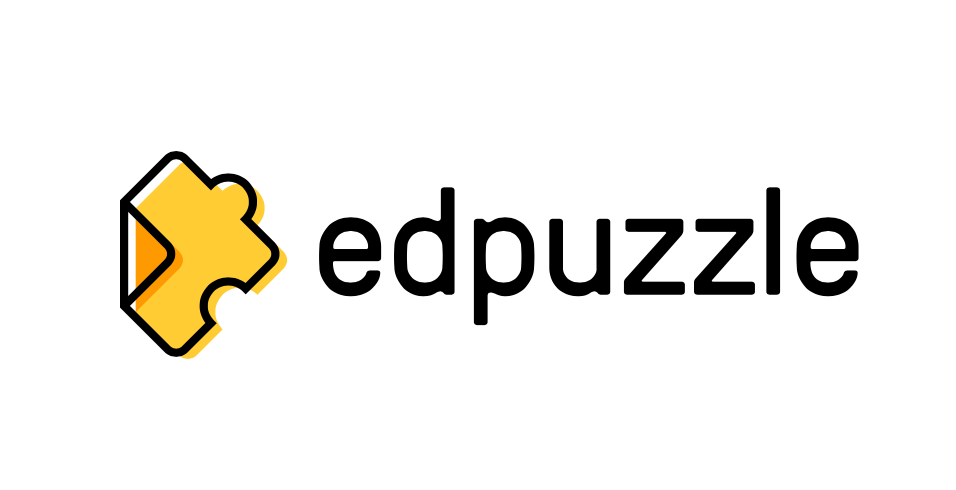
1. Información Edpuzzle
Edpuzzle es una herramienta online que ofrece la posibilidad modificar cualquier vídeo que podemos encontrar en plataformas habituales para adaptarlo y personalizarlo. Permite insertar preguntas en distintos formatos a lo largo del visionado, pudiendo hacer de este modo pausas para comprobar el grado de comprensión que está teniendo el vídeo para el alumnado. Por tanto, el objetivo de la herramienta es crear vídeos adaptados para enviárselos a nuestro alumnado.
2. La herramienta
La herramienta Edpuzzle tiene un marcado carácter didáctico y práctico para el aula. Desde el inicio esta fue su finalidad, pues los desarrolladores son un grupo de docentes y programadores de Barcelona. Se puede acceder a ella desde su página web en su formato online, o a través de la APP para dispositivos móviles de IOS o Android.
Una vez iniciada la sesión, tras habernos registrado y creado nuestras clases, aparecen varios canales donde hay alojados vídeos que están disponibles para ser utilizados, desde Youtube a la Academia Khan, National Geographic o el específico de Edpuzzle. Este último es un banco de recursos donde aparecen vídeos de todas las materias y temáticas editados por otros docentes. Podemos editar cualquier vídeo de estos canales.
Algunas funciones básicas que podemos hacer son:
-
- Acortar o dividir en partes un vídeo.
- Grabar el audio que queremos que acompañe el vídeo a modo de narración.
- Añadir notas que complementen la explicación original del vídeo.
- Insertar preguntas de distinto tipo durante el visionado del vídeo.
La estructura básica de edición de vídeo tiene los siguientes pasos:
-
-
- Buscamos el vídeo para editar entre las posibilidades que nos ofrecen los canales disponibles.
- Seleccionamos editar.
- Acotamos la duración mediante la adaptación de la barra que aparece en el margen inferior. Seleccionamos el fragmento del vídeo que necesitamos.
- Si es necesario, podemos añadir notas de voz en la opción Narración.
- Podemos incluir una pregunta a modo de opción múltiple, respuesta abierta, o una nota escrita para aclarar o complementar algún apartado del vídeo.
- Una vez finalizado, pulsamos sobre Terminar y ya está listo para asignarlo a una clase. Quedará guardado en la sección Mi contenido, donde podrás recuperarlo en cualquier momento para editarlo de nuevo.
-
Todos estos pasos están descritos en el tutorial de Edpuzzle que encontraréis en el siguiente apartado de este Módulo. El nombre de las secciones puede variar en función del dispositivo con el que lo estemos realizando y el idioma seleccionado.
3. Aplicación en el ámbito educativo presencial
En el aula esta herramienta tiene un gran potencial educativo, sobre todo en el modelo de Clase Invertida o Flipped Classroom. Como describimos en la herramienta anterior –Screencast-o-matic– es un modelo educativo que amplía el espacio y tiempo de trabajo más allá del centro escolar. El proceso en la Clase Invertida comienza en casa, donde el alumnado cuenta habitualmente con un vídeo que presenta la tarea y suele ir acompañado por un cuestionario de comprobación.
Edpuzzle es una herramienta bastante completa en este sentido, ya que incorpora la posibilidad de intercalar preguntas en forma de opción múltiple o respuesta abierta. Esta alternativa es muy interesante porque nos aseguramos de que el alumnado ha hecho el visionado y, además, nos permite tener una evidencia de su comprensión, no solo global al finalizar el vídeo, sino por fragmentos para detectar posibles dificultades. Esto facilita al docente detectar apartados para aclarar o profundizar, bien en la clase presencial o a través de otro vídeo.
Los tipos de preguntas que se pueden insertar en el vídeo dependerán del objetivo que persigamos. La respuesta abierta supone facilitar un espacio de desarrollo para el alumnado; las preguntas tipo test en forma de opción múltiple nos permiten tener una evidencia y calificación inmediata, ya que son autocorregibles.
4. Aplicación en el ámbito educativo no presencial
Edpuzzle supone un complemento óptimo para la enseñanza online. La plataforma requiere la organización de clases por parte del docente, lo que lo convierte en lugar de “encuentro virtual” con el alumnado, que accederá a él para conocer las propuestas de su profesor o profesora y atenderlas. Se facilita así el intercambio de información y el contacto entre ambos roles.
El acceso a Edpuzzle no requiere tener un dispositivo avanzado, es suficiente con un teléfono móvil con conexión a internet. Tan solo es necesario tener un código de acceso a la clase facilitado por el docente.
Las variedades de edición que ofrece Edpuzzle permiten adaptar los recursos que nos ofrecen distintos canales muy habituales. Esto supone un ahorro de tiempo para el docente al no tener que hacer un tutorial completo en cuanto a imagen y diseño cada vez que lo necesite. Además nos da la posibilidad de presentar el contenido desde fuentes fiables, como videtutoriales personalizados y adaptados a las propuestas que planteamos para nuestra clase.
Para el alumnado, que no cuenta con el seguimiento presencial del docente, supone una ayuda extra al tener siempre a su disposición una explicación o exposición a su alcance. Además, puede visionar el vídeo tantas veces como sea necesario y volver atrás si así lo requiere para contestar a las preguntas planteadas, individualizando y adaptando así los tiempos. Toda esta información queda registrada y está a disposición del docente.
Dada la situación actual, donde es complicado para el alumnado realizar tareas siempre de forma aislada y en soledad, Edpuzzle puede ser a la vez una opción para realizar conexiones entre el alumnado, sobre todo en cursos superiores. En el caso de que sean los propios alumnos y alumnas los que realicen el videotutorial con el cuestionario, puede ser por una parte una evidencia para el profesorado del nivel de aprendizaje adquirido en el tema, de manera que demostrará más o menos control sobre el contenido en función de la exposición, notas complementarias o preguntas insertadas; pero también, esta misma prueba o vídeo con cuestionario puede ser utilizada por otros compañeros o compañeras de clase, favoreciendo las relaciones entre ellos e incluso enriqueciendo el proceso de aprendizaje a través del trabajo entre iguales.
5. Recomendaciones
Edpuzzle es una herramienta en línea que necesita registro por parte de los usuarios en la misma plataforma o a través de una cuenta de Google.
Es necesario crear clases una vez dentro, lo que permite generar los códigos para añadir a nuestro alumnado y organizar nuestros vídeos.
Podemos fechar el visionado con un límite de tiempo.
En el apartado de Progreso podemos comprobar si el alumnado ha visto el vídeo completo, si ha sido dentro de la fecha propuesta, la calificación de las preguntas tipo opción múltiple e incluso las veces que han vuelto a ver partes del vídeo para poder contestar a las preguntas, entre otras opciones interesantes.
Tiene la opción de Añadir comentario para quedemos respuesta inmediata de retroalimentación que recibirá nuestro alumnado de manera individualizada.
Los docentes, hasta habituarnos con el funcionamiento del proceso de edición de vídeos desde cero, asignación de la clase… tenemos la opción de usar los que ya han elaborado otros docentes y han compartido en el canal de Edpuzzle. Por lo tanto, para comenzar bastaría con una buena selección de contenidos, es decir, filtrando lo que es de utilidad para nuestras propuestas didácticas.
Podemos acceder a la herramienta desde el siguiente enlace: https://edpuzzle.com/
c) Otras herramientas o funcionalidades útiles
MÓDULO 2: Creación de contenidos
a) Introducción a Educaplay
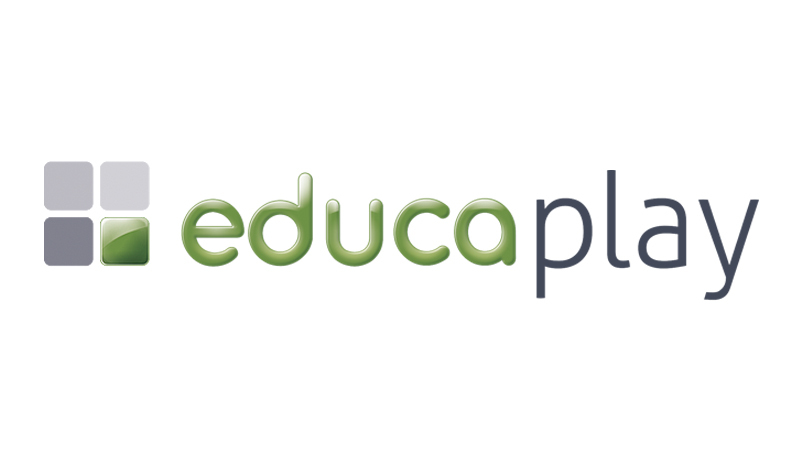
1. Información Educaplay
Educaplay es una página online que permite crear actividades interactivas para el aula. Es una plataforma de creación de contenidos multimedia que permite generar actividades complementarias a nuestras propuestas didácticas, adaptadas por nosotros mismos como docentes a nuestra realidad de aula y con la apariencia de juego para el alumnado.
2. La herramienta
Podemos registrarnos en Educaplay con una cuenta específica para esta plataforma o acceder a ella a través de una red social como Facebook, Google o Windows Live. Es compatible con Windows y con MAC. Podemos acceder a ella a partir de cualquier dispositivo, ordenador, móvil o tablet, de cualquier sistema operativo, IOS o Android, siempre a través de la Web.
Sin necesidad de registro, de forma libre y gratuita, la plataforma nos permite acceder a una gran batería de actividades desde su página principal.
Educaplay permite elaborar actividades interactivas que el alumnado podrá realizar desde cualquier dispositivo. Para compartir actividades se generan enlaces simples que se pueden insertar en un blog o página web o enviar directamente a través de Pasen, Whatsapp, email, o cualquier otra forma de comunicación. Una vez compartidas, las actividades se pueden realizar en el ordenador con el ratón o en un dispositivo móvil de forma táctil.
Su versión gratuita de creación nos ofrece una gran cantidad de opciones de juego:
-
-
-
- Adivinanzas
- Completar huecos
- Crucigrama
- Diálogos
- Dictados
- Ordenar las letras
- Ordenar palabras
- Sopas de letras
- Cuestionarios tipo test
- Mapas interactivos
- Presentaciones
- Relacionar columnas
- Relacionar mosaicos
- Ruletas de palabras
-
-
La dificultad en la creación varía en función del tipo de juego elegido, pero la plataforma cuenta con múltiples tutoriales que nos pueden guiar en el caso de que lo necesitemos.
3. Aplicación en el ámbito educativo presencial
El principal objetivo de Educaplay es generar actividades interactivas creadas por nosotros mismos como docentes y adaptada a la realidad de nuestra clase. Tiene un gran potencial para contextualizar las actividades de clase y para motivar al alumnado, ya que permite personalizar las actividades de acuerdo con su nivel, intereses y necesidades.
Cada actividad creada se presenta al alumnado como un juego, con tiempo y sistema de puntos, por lo que puede resultarle muy motivador. El control de estos aspectos está en manos del profesorado, potenciando así su lado didáctico, ya que puede editar que aparezca o no el tiempo y el número de fallos permitidos, por ejemplo. Esta opción de edición permite crear diferentes versiones de un mismo enlace, que compartidas con distintas URL tienen la posibilidad de atender a la diversidad del alumnado desde un punto inicial común. Precisamente por sus posibilidades de edición se puede adaptar sin dificultad a cualquier nivel educativo.
Todas las actividades creadas con Educaplay se pueden realizar en clase. En el mejor de los casos, en el aula de informática de forma simultánea, pero en el caso de que no exista o no haya dispositivos para todo el alumnado en el centro, a través del trabajo por rincones, es decir, de la diversificación de la tarea. Este sistema de rotación en la realización del trabajo diario de aula favorece por una parte la presencia del profesorado en los rincones que requieran en principio su presencia en mayor medida por una dificultad añadida; y por otra parte, la economía en los recursos, ya que solo necesitaríamos dispositivos para un grupo pequeño de clase, en el que podemos incluir ordenador, teléfono móvil o tablet.
4. Aplicación en el ámbito educativo no presencial
Leyendo el apartado anterior podemos deducir la necesidad de contar con un dispositivo para realizar estos juegos o actividades interactivas. En la enseñanza online o a distancia, el uso de ordenador, móvil o tablet es muy común. Por este motivo, Educaplay puede ser una buena alternativa a la realización de fichas de ejercicios mecánicos o actividades, suponiendo un ahorro en impresión de documentos o largos copiados por parte del alumnado. Podemos realizar este tipo de actividades en nuestro dispositivo y dejar la realización de tareas más abiertas para otro tipo de formatos, digitales o analógicos.
Entre las opciones de edición de las actividades hay algunas que pueden resultar muy interesantes para la autonomía requerida en la realización de tareas a distancia. Por una parte, algunas actividades presentan la opción de visionar respuestas si no las encontramos o no reconocemos en el juego, ayudando así a finalizarlo. Además, algunas de estas propuestas ofrecen la posibilidad de incluir un pequeño comentario o feedback personalizado por el docente que le permite hacer un acompañamiento en los errores o aciertos del alumnado. En algunos formatos de juego, Educaplay permite incluir una demo inicial, que muestra el funcionamiento del juego; esto también facilita la autonomía a la hora de realizar las actividades. Por otra parte, la opción de insertar notas de voz en lugar de texto en algunos juegos como los mapas interactivos, hace que se enriquezcan las formas de presentación de la información y, por tanto, sea accesible a un mayor número de alumnado.
5. Recomendaciones
-
- Podemos utilizar recursos ya creados por otros docentes que pueden ser de gran utilidad en un momento dado, de cara a la preparación de material como ahorro de tiempo.
-
- Hay un amplio repositorio de tutoriales que pueden servir de ayuda para solventar dudas que puedan surgir en el proceso de creación de actividades.
- La generación del enlace URL nos permite compartirlo en cualquier red de comunicación, incluido en un Genial.ly, aplicación que encontramos en este módulo. De esta forma evitamos que se mezcle con otra información que dificulte su realización.
- Podemos acceder a la herramienta a través del siguiente enlace: https://es.educaplay.com/
b) Introducción a Genial.ly

1. Información Genial.ly
Genial.ly, es un software en línea que permite crear presentaciones animadas e interactivas. Esta herramienta enriquece la forma tradicional de presentar el contenido, ya que la interactividad favorece una comunicación más eficaz.
2. La herramienta
Es muy intuitiva, permitiendo la opción de movimiento o animación en sus elementos sin necesidad de tener conocimiento sobre lenguaje de programación.
Se puede acceder a ella desde su versión web online, disponible tanto para ordenadores con sistema Windows como para MAC. Por ahora no está disponible la APP para dispositivos móviles o tablets. Es una herramienta relativamente joven, pues inicia su andadura en 2015 con el objetivo, en palabras de sus desarrolladores, de “facilitar y democratizar la creación de contenidos interactivos” (Luis García, Juan Rubio y Chema Roldán).
La democratización de la que habla el equipo de creadores está basada en la sencillez y el marcado carácter intuitivo de trabajo en Genial.ly. Además, cuenta con un equipo técnico auxiliar dispuesto a solventar cualquier duda a la mayor brevedad posible. La herramienta tiene múltiples opciones de formato, para los cuales propone plantillas para hacer el trabajo más fácil. Cuenta, además, con un extenso abanico de imágenes, iconos, y gifs animados entre otros recursos, permitiendo también insertar imágenes desde otras direcciones web o desde nuestro propio dispositivo.
Genial.ly dispone de cuatro modelos, de acuerdo al perfil del usuario: para corporaciones, para medios, para diseñadores y para educación. Aunque es una herramienta gratuita, tiene la opción de pago para acceder a plantillas Premium y otras ventajas -por ejemplo, a la hora de compartir o exportar nuestras creaciones-. Sin embargo, podemos comprobar que en su versión gratuita tiene muchas posibilidades para acompañarnos en nuestras propuestas de aula.
Sus características principales son la animación, la interactividad y la integración de diferentes contenidos. La animación permite captar la atención en un momento dado de los receptores, la interactividad llena de vida la presentación, ofreciendo la posibilidad de recoger en una sola herramienta distintos formatos como texto, audio, imagen o vídeos. Permite añadir texto, imágenes o enlaces de interés a cualquier elemento de la pantalla. Precisamente esta opción es la que permite integrar en una sola herramienta contenidos de distintos formatos. Esto la convierte en una potente herramienta de presentación de contenidos a partir de una única plataforma, aportando por tanto sencillez a la hora de hacer un seguimiento de la misma por parte de sus receptores.
Genial.ly presenta múltiples posibilidades, organizada por categorías o etiquetas. De este modo podremos crear:
-
-
-
- Presentaciones
- Informes
- Juegos para el aprendizaje
- Soportes para propuestas gamificadas
- Imágenes interactivas
- Infografías horizontales y verticales
- Guías estructuradas en pasos
- Vídeos de presentación
- Otros, como propuestas de presentación personal laboral o vital o post para redes sociales.
- Propuesta personalizada en blanco, donde podremos adaptar el tamaño de nuestra creación.
-
-
Para acceder la primera vez tendremos que registrarnos en la herramienta o ingresar a través de una cuenta de Google. Su interfaz o apariencia interna tiene dos fases, una antes de seleccionar el formato que vamos a elegir y otra una vez seleccionado. En el primer caso aparece en el centro un muro con todos los formatos anteriormente descritos, que podemos elegir. En este caso encontraremos una barra en la izquierda que tiene la parte de administración de la herramienta, así como creaciones de otros docentes en el apartado inspiración y nuestro propio repositorio en la etiqueta mis creaciones.
Una vez elegido el formato, aparecerá el lienzo de trabajo, sobre el que podremos incluir todos los elementos que aparecerán en la barra de la izquierda: imágenes, texto, recursos, elementos interactivos… Seleccionando cada uno de ellos podremos editarlo con una barra emergente que aparecerá en la parte superior. Esta barra variará dependiendo del elemento seleccionado.
Todo este planteamiento está detallado en el tutorial que encontraréis en el siguiente apartado sobre Genial.ly.
3. Aplicación en el ámbito educativo presencial
El principal objetivo de esta herramienta es favorecer una comunicación más eficaz. Si hay algo común a cualquier materia o nivel educativo es el la comunicación, fundamental entre el docente y el alumnado, entre el propio profesorado y entre el alumnado, o incluso entre cualquier miembro de la comunidad educativa.
Hacer una exposición con esta herramienta supondrá la opción de reclamar la atención de los receptores a través de animaciones y evitar que estos se dispersen gracias a la interactividad, concretando en un único espacio de presentación toda la información. Esta exposición podrá tener lugar en distintos momentos, siendo útil como apoyo a la exposición oral del docente en una clase magistral, pasando por una estructuración temporal de la secuencia didáctica, una programación de aula, una opción de ampliación o refuerzo a través de infografías, contenidos o juegos, hasta llegar incluso a la presentación de productos finales realizada por el alumnado.
La posibilidad de insertar distintos formatos de texto, audio e imagen favorece el enriquecimiento de presentación de la información, y la opción de incluir múltiples enlaces puede suponer una forma de atención a la diversidad en el diseño de tareas y acceso a la información. Estos enlaces pueden complementar la exposición o suponer una alternativa de audio o vídeo al tradicional texto escrito.
Muy en esta línea está el diseño de paisajes de aprendizaje. Genial.ly es una herramienta muy utilizada en este modelo de enseñanza porque permite ver el recorrido en un solo golpe de vista. En los paisajes de aprendizaje se muestra una representación visual de un recorrido por un planteamiento didáctico. Este recorrido no suele ser unidireccional, abriendo distintas posibilidades para que sea el propio alumno o alumna quien se abra paso en él de forma autónoma y en base a sus intereses personales. La opción de hacerlos con Genial.ly permite que el docente pueda enriquecer este recorrido de aprendizaje con material complementario para que el alumno o alumna que avance por él pueda contar con mayor autonomía.
Dentro de cada área y nivel educativos, Genial.ly ofrece una respuesta adaptada puesto que permite opciones muy interesantes; desde la etapa de E. Infantil y Primaria, con la creación de presentaciones, juegos didácticos o cuentos que permitan que el lector elija el destino de sus protagonistas -entre otras posibilidades que pueden despertar su creatividad-, hasta E. Secundaria o incluso niveles superiores y profesionales, ya que permite la creación de informes, infografías y realización de múltiples opciones que pueden ser de gran utilidad incluso en el ámbito laboral.
En cuanto a cursos superiores, Genial.ly puede ser una muy buena herramienta de uso habitual para nuestro alumnado. Su uso normalizado a partir de la etapa de E. Primaria permitirá que forme parte de las herramientas básicas de uso por parte del mismo. Podrán crear contenidos para distintas materias en sus múltiples formatos y estas creaciones pueden ser al mismo tiempo una evidencia clara de cara a la evaluación.
4. Aplicación en el ámbito educativo no presencial
Precisamente la opción de interactividad es la que convierte a Genial.ly en una buena opción para la enseñanza a distancia. Estamos viviendo una situación atípica y precisa soluciones sencillas que eviten la dispersión de información. Las familias se encuentran en ocasiones con el envío de propuestas para la realización de tareas en casa en diversas plataformas de forma simultánea. Problemas que pueden surgir en este formato se pueden solventar con Genial.ly. Algunas de estas dificultades pueden ser desde imprimir un documento que llega a un dispositivo móvil a perder un enlace de interés que se mezcla entre tanta información, pasando por la necesidad de buscar continuamente mensajes en las distintas opciones en que se han enviado para ir avanzando en la tarea.
Con Genial.ly podemos crear una plataforma única de acceso a contenidos en distintos formatos sin necesidad de descarga de ningún tipo de aplicación ni software en los dispositivos de las familias y sin registros. Podemos crear todo el planteamiento de nuestra programación o secuenciarla para enviarla. En un único enlace estará toda la información que necesitemos incluir, desde la lectura de textos, a vídeos, audios, imágenes, tareas que realizar y cuestionarios de evaluación.
Además, esta herramienta es muy práctica de cara a la planificación del trabajo del docente, ya que permite añadir o quitar partes a su presentación sin necesidad de reenviar un nuevo enlace. Así, podemos plantear el trabajo diaria o semanalmente, por ejemplo, e ir editando el de la siguiente semana. Familias y alumnado podrán ver actualizada la presentación desde el enlace inicial.
A un nivel superior, puede ser una forma de organizar todas las áreas de un curso educativo e incluso todas las áreas de todos los cursos docentes. Para esto sería necesaria la buena coordinación del equipo de profesorado y un dominio común de la herramienta, donde la clave está en la creación de nuevas diapositivas y el enlace de elementos a las mismas.
Por otra parte, en el caso de que el alumnado esté familiarizado con esta herramienta, puede ser en un momento dado una forma de presentar sus tareas de cara a la evaluación, que a su vez puede tener difusión en la página web o blog de clase, favoreciendo el contacto con las creaciones de los compañeros y compañeras, suponiendo una retroalimentación más completa para el autor o autora.
5. Recomendaciones
Aunque Genial.ly es una herramienta muy intuitiva y se adjunta un tutorial en este módulo, es necesario aclarar algunos aspectos sobre su uso:
- Si queremos incluir un vídeo en nuestra presentación, este debe estar alojado en un canal como Youtube o Vimeo o en una nube como Google Drive. Copiaremos el enlace URL, que será lo que peguemos en la etiqueta de inserción de vídeo de Genial.ly.
- De igual forma, si queremos insertar un documento, no podemos hacerlo directamente desde nuestro equipo, este debe estar alojado en el entorno de internet, por ejemplo en Google Drive y pegar la URL. Si este documento está como PDF facilitará que no varíe su apariencia independientemente del dispositivo en el que se abra.
- Es aconsejable comenzar utilizando las plantillas que nos ofrece la herramienta, sobre todo si vamos a crear juegos, aunque por supuesto, todos son editables.
- Al crear una presentación hay multitud de opciones de plantillas, podemos acotar opciones usando la opción de búsqueda que aparece con el icono de lupa, según la temática que más nos interesa.
- Podemos acceder a Genial.ly desde el siguiente enlace: https://www.genial.ly/es
c) Otras herramientas o funcionalidades útiles
Hacer presentaciones en unos minutos con Photopeach
Ampliación en Educaplay (otras actividades y creación de cuestionarios)
C) Introducción a Google Forms
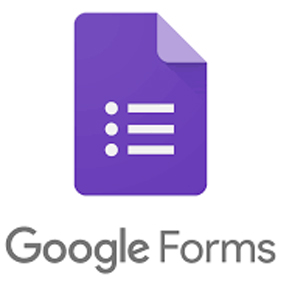
1. Información Google Forms
Google Forms es una de las aplicaciones que nos ofrece Google. Su objetivo es crear una batería de preguntas para enviarla a nuestro alumnado. En estas cuestiones podemos incorporar vídeos, imágenes y enlaces a lugares de internet. Esto nos permite generar formularios muy completos y adaptados.
2. La herramienta
Podemos acceder a los formularios desde una cuenta de Google. Una vez registrados tenemos la posibilidad de trabajar desde nuestro ordenador, o bien descargando la app para dispositivos móviles o tablets. Es compatible con cualquier sistema operativo.
En Google Forms o Google Formularios podemos introducir preguntas de distintos formatos, según el objetivo que tengamos en cada una. Así, podemos introducir preguntas cortas –con la posibilidad de convertir en autocorregibles-, preguntas de desarrollo, o tablas de doble entrada.
Tenemos la posibilidad de editar cada pregunta del cuestionario con un carácter determinado, pudiendo incluir imágenes, vídeos o tablas de acuerdo con las necesidades de cada una. Así, puede resultar una prueba con un formato muy similar al de la prueba habitual realizada en el aula de forma presencial.
3. Aplicación en el ámbito educativo presencial
En el contexto presencial, Google Forms tiene un gran potencial en el modelo de Clase Invertida. A partir del trabajo realizado dentro o fuera del aula, el profesorado puede recoger evidencias del rendimiento del alumnado en una temática determinada. El formulario puede ser una muy buena opción para evaluar el trabajo del alumnado de acuerdo con el trabajo previo realizado en este formato de Clase Invertida. El profesorado recibe suficientes datos a partir de las respuestas para elaborar un informe individualizado, analizando los distintos apartados del formulario y acompañando una reflexión como propuesta de mejora.
Por supuesto que esta forma de recogida de evidencias en el nivel de desempeño de nuestro alumnado no debe ser la única e irá acompañada de muchas otras, presenciales o no, pero sí puede ser tenida en cuenta para la evaluación.
Esta herramienta ofrece al profesorado la posibilidad de generar un informe global con todas las respuestas, mostrando, de manera automática, gráficas y estadísticas de las mismas. Esta opción aporta información de aquellos aspectos que no han quedado suficientemente claros a nivel general o individual; conseguimos, de esta forma, obtener datos sobre los aspectos en los que es necesario seguir insistiendo.
4. Aplicación en el ámbito educativo no presencial
Google Forms es una buena opción también en el ámbito de la enseñanza a distancia. Como hemos descrito en el apartado anterior puede complementar muy bien a enfoques metodológicos como la Clase Invertida, pero también puede ayudar al desarrollo de tareas competenciales cuando trabajamos por proyectos.
Esta herramienta favorece la autonomía del alumnado, guiado en la distancia por el profesorado. El rol docente es muy importante; sin embargo, ya no es la única fuente de conocimiento. Ahora el docente es un facilitador de situaciones de aprendizaje, desde el diseño inicial y realizando un acompañamiento en el proceso de aprendizaje. Google Forms puede ser una buena opción en este sentido, ya que permite un diseño individualizado del cuestionario según las necesidades, aportando indicaciones en el desarrollo de las preguntas del cuestionario y ofreciendo la posibilidad de hacer propuestas de mejora a partir de las dificultades detectadas en el formulario. Supone, por tanto, una oportunidad para el alumnado de ir construyendo su propio aprendizaje, siendo consciente de su recorrido y desarrollando la competencia de aprender a aprender.
Es muy importante devolver un comentario pormenorizado tras la corrección del cuestionario, ya que es la mejor forma de hacer una evaluación individualizada en la distancia, más allá de una calificación.
5. Recomendaciones
-
-
- Es muy importante cuidar el diseño del formulario, que se ajuste al nivel del alumnado y al contenido que estemos buscando analizar. Para esto es conveniente revisar la prueba antes de enviarla.
- La opción de autocorrección nos puede ahorrar bastante tiempo.
- En cursos superiores, el alumnado puede contar con un portafolio digital, alojado en su Google Drive personal, por ejemplo, donde vaya guardando todos sus formularios, además de sus tareas y trabajos realizados.
- Podemos aprovechar esta herramienta para recoger opiniones y evaluar nuestro propio trabajo docente y nuestra programación.
- Podemos acceder a la herramienta a través del siguiente enlace: https://www.google.es/intl/es/forms/about/
-
D) Introducción a Quizziz

1. Información Quizziz
Quizizz es una herramienta que nos permite hacer cuestionarios de distintos tipos en línea y con un carácter lúdico.
2. La herramienta
Podemos registrarnos en Quizizz con un correo electrónico o a través de nuestra cuenta de Google. Es compatible con cualquier sistema operativo. Además cuenta con una aplicación disponible para móvil o tablet de IOS o Android.
Para crear el juego tenemos que añadir en el buscador crear Quizizz, pero para jugar hay que incluir join Quizizz, e insertar el código del juego. A continuación nos pedirá un nick, es decir, un nombre para identificarnos en el juego. Los usuarios que cuenten con la APP solo tendrán que incorporar el código en el espacio que les solicita la aplicación, sin necesidad de búsqueda en la Web.
Un aspecto muy interesante de Quizizz es que cuenta con un repositorio de cuestionarios realizados por otros docentes, que lo han dejado en perfil público y cuyas preguntas podemos incorporar en nuestros propios cuestionarios.
Quizizz permite hacer cuestionarios de carácter lúdico para cualquier dispositivo. Una vez realizado el cuestionario, la herramienta le asigna un código. Este código es el que habrá que incluir en la pestaña cuando el juego nos lo solicite.
Podemos añadir en un mismo juego distintos tipos de cuestionarios, con preguntas de distintos formatos, que se adaptan al carácter de respuesta que podemos necesitar en cada momento.
- Opción múltiple
- Caja
- Espacios en blanco
- Encuesta
- Abierto
Así, la opción múltiple o caja se aproxima más al tipo test, mientras que la opción de espacios en blanco o abierto ofrece la posibilidad de incluir preguntas de desarrollo en nuestro cuestionario.
La herramienta tiene múltiples opciones de edición; el profesor o profesora puede seleccionar si quiere que el cuestionario esté acompañado de música, puede ofrecer las respuestas correctas en caso de error, puede elegir si se muestra la cuenta atrás durante el tiempo de respuesta, si el orden de las preguntas y respuestas es fijo o aleatorio, e incluso tiene la opción de incluir memes. Los memes son imágenes acompañadas de una breve frase, palabra o incluso onomatopeya que acompañan a las respuestas del jugador. De esta manera, podemos aplaudir las respuestas correctas o animar a hacerlo mejor para la próxima vez. La opción de personalizar estas tarjetas puede resultar muy motivadora para el alumnado.
En el tutorial que se adjunta en este módulo están detalladas estas opciones.
3. Aplicación en el ámbito educativo presencial
El principal objetivo de Quizizz es generar cuestionarios realizados por el propio docente. En el contexto de la clase presencial puede suponer una motivación extra realizar estas pruebas en el formato en vivo. De este modo en la pantalla de clase se proyectará la pregunta, mientras que en los dispositivos del alumnado aparecerán distintas opciones de respuesta. Este formato admite la realización individual o en grupo del cuestionario, según la disposición de la clase, y puede resultar muy útil para hacer pruebas que recojan impresiones generales sobre temas a introducir o a partir de un trabajo realizado en clase. Esta modalidad tiene como barrera la necesidad de dispositivos para realizarlo durante la clase.
Por otra parte, Quizizz puede ser una forma de cuestionario muy útil en el modelo de Clase Invertida, acompañando al visionado de los tutoriales que realiza en el alumnado como forma de recogida de evidencias. Cada cuestionario puede enviarse para responderlo en un plazo de fecha y hora, por lo que cada jugador puede realizarlo según su ritmo y necesidades, dentro del plazo marcado. Una vez terminado, el profesor o profesora recibe un informe con las respuestas individuales, lo que le permite tener un registro para tener en cuenta dificultades de carácter individual o grupal.
4. Aplicación en el ámbito educativo no presencial
Las opciones de Quizizz para la enseñanza a distancia son muy interesantes, ya que permite al profesorado, por una parte, recoger evidencias del nivel de logro del alumnado en los temas propuestos y, por otra parte, al alumnado le facilita el hecho de ser consciente de su propia evolución, según su recorrido en el juego.
El alumnado puede realizar estos juegos en cualquier dispositivo, lo que garantiza la accesibilidad al mismo.
La opción de incluir preguntas abiertas con un margen amplio de tiempo (hasta 15 minutos) permite incluir respuestas más elaboradas e individualizadas, facilitando al profesorado la opción de recoger datos de forma más objetiva. Esta opción además favorece la atención a la diversidad, facilitando la adaptación de la respuesta y sin necesidad de presión del tiempo en la misma.
La herramienta ofrece la posibilidad de enviar un informe de la prueba a la familia o al propio alumnado. Esto, acompañado de un comentario de retroalimentación, puede suponer una opción de respuesta individualizada en el proceso de evaluación, donde se establezcan propuestas de mejora a partir de los logros obtenidos.
5. Recomendaciones
- Podemos utilizar recursos ya creados por otros docentes que pueden ser de gran utilidad en un momento dado de cara a la preparación de material, ahorrando en este sentido mucho tiempo y rentabilizando recursos a nuestra disposición.
- En el caso de incluir la opción de memes personalizados es conveniente tenerlos preparados previamente y guardados en nuestro equipo.
- Hay que tener cuidado con el uso de Quizizz como prueba de calificación en clase, puesto que puede generar estrés en las respuestas al compararse con otros compañeros o compañeras, así como por la mecánica misma del juego. Por tanto, esta situación puede alterar la fiabilidad de las respuestas.
- En cuanto al uso de Quizizz para realizarlo a distancia, es conveniente quitar las opciones de música, cuenta atrás y ranking, para evitar precisamente las situaciones descritas en el apartado anterior.
- Podemos acceder a la herramienta a través del siguiente enlace: https://quizizz.com/
Material complementario. Para saber más…
Aquí podrá aprender otras herramientas o funcionalidades útiles para nuestro trabajo con el alumnado. Pulse en el vídeo propuesto para ampliar su bagaje digital con la ayuda del siguiente videotutorial:
Quizziz: incluir preguntas del repositorio de juegos. ¿Cómo accede nuestro alumnado al juego?
Autoría
- María Dolores Alcántara Guerrero, coordinadora y autora (Asesora del Centro del Profesorado de Jaén)
- Jesús Alberto Alonso Rueda, autor (Director del CEIP Hermanos Carvajales, Martos)
| Volver al inicio.. | ||